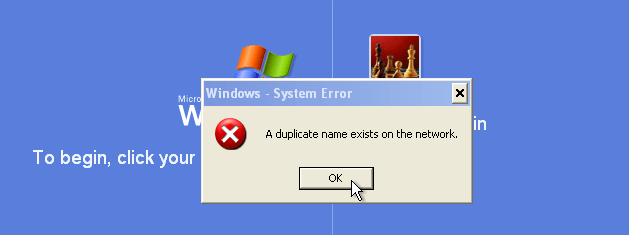Anteriormente, escribí un artículo sobre lo que sucedería si tuviera dos computadoras con la misma dirección IP en la misma red: un conflicto de dirección IP. Sin embargo, ¿qué sucede cuando tiene dos computadoras con el mismo nombre en una red?
Si está ejecutando versiones más recientes de Windows como Windows 10, Windows 8 o Windows 7, todo funcionará bien. Solo con versiones anteriores de Windows como Windows XP, Windows 2000, Windows 98, etc. que dependen de NETBIOS y WINS donde encontrará problemas.
En el segundo caso, podría terminar viendo un mensaje como este:
Duplicate name exists on the network
Al principio, podría pensar que la respuesta obvia es simplemente cambiar el nombre de una de las computadoras, ¿verdad? Bueno, también puede obtener este error incluso si dos computadoras en la red no tienen el mismo nombre.
El problema puede deberse a una tarjeta de red antigua que ya no está presente en el sistema. A continuación, se muestran algunas formas en las que puede intentar resolver este problema antes de cambiar el nombre de las computadoras.
Método 1 – IPCONFIG
En primer lugar, una simple liberación y renovación de la dirección IP puede resolver su problema. Ir a Inicio, luego Clase y escriba CMD. En el símbolo del sistema, continúe y escriba
ipconfig /release
ipconfig /renew
Si el error persiste, continúe con las siguientes posibles soluciones.
Método 2: eliminar adaptadores de red ocultos
Vaya a Inicio, Ejecutar y escriba DEVMGMT.MSC en la caja. Ahora en el Administrador de dispositivos, haga clic en Vista y elige Mostrar dispositivos ocultos.
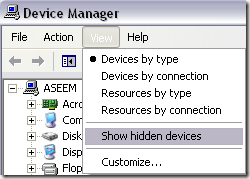
Ahora desplácese hacia abajo para Adaptadores de red y desinstale lo que aparezca con iconos transparentes. Si no hay nada en gris, eso significa que su problema tampoco está relacionado con una tarjeta de red antigua.
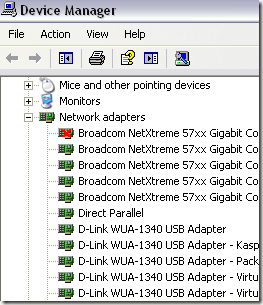
Método 3: cambie el nombre de la computadora
Si ninguno de estos dos métodos funciona, es posible que deba cambiar el nombre de la computadora. Esto puede suceder por una de dos razones:
- De hecho, tiene dos máquinas en la red con el mismo nombre NETBIOS
- Una de las computadoras tiene el mismo nombre que el nombre del grupo de trabajo
Puede ir a Inicio, ejecutar, escribir CMD y luego escribir nbtstat –n en el símbolo del sistema y le mostrará una estación de trabajo en conflicto si la hay.
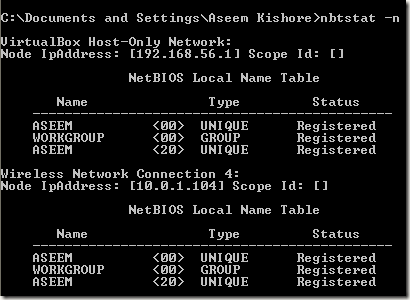
Asegúrese de mirar el de la conexión de red que está utilizando actualmente, es decir, Conexión de red local o Conexión de red inalámbrica.
Puede cambiar el nombre de una computadora haciendo clic con el botón derecho en el ícono Mi PC en el escritorio, seleccionando Propiedades luego haciendo clic en Nombre del computador lengua.
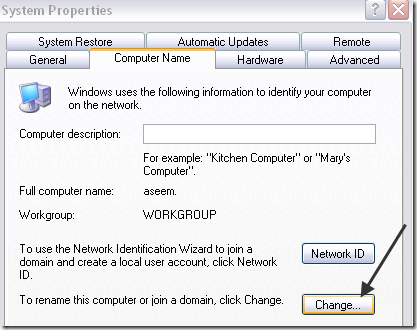
Pinchalo Cambio y escriba un nuevo nombre para la computadora. Reinicie su computadora y el problema debería estar resuelto. Si sigues teniendo problemas, publica un comentario aquí e intentaré ayudarte. ¡Disfrutar!